
ყურადღება: ახალი Samsung ტელეფონები ახალი კავშირის ფუნქციას Windows- თან აქვს, ოდნავ სხვაგვარად მუშაობს. მის შესახებ ცალკე ინსტრუქციაში - როგორ კონფიგურაცია და გამოიყენოთ კავშირი Windows- ზე Samsung Galaxy Smartphone- ზე. გარდა ამისა, საიტი გამოაქვეყნა რამდენიმე მასალების შესახებ პროგრამების შესახებ, რომელიც საშუალებას მოგცემთ Android- ის ტელეფონი Wi-Fi კომპიუტერის სხვადასხვა ამოცანებისათვის, თქვენ შეიძლება სასარგებლო იყოს თქვენთვის: დისტანციური წვდომა ტელეფონით კომპიუტერიდან Airdroid და Airmore პროგრამებში, SMS- ს გაგზავნის კომპიუტერიდან აპლიკაციის გამოყენებით Microsoft- ის გამოყენებით, თუ როგორ უნდა გადავიტანოთ გამოსახულება Android Phone- დან კომპიუტერზე, რომელიც აკონტროლებს apowermirror.
სად ჩამოტვირთეთ Samsung Flow და როგორ კონფიგურაცია კავშირი
იმისათვის, რომ დააკავშიროთ თქვენი Samsung Galaxy და Windows 10 პირველი, თქვენ უნდა ჩამოტვირთოთ Samsung Flow განაცხადის თითოეული მათგანი:
- იყიდება Android - Play განაცხადის მაღაზია ბაზარზე https://play.google.com/story/apps/details?id=com.samsung.android.galaxycontinuuity
- იყიდება Windows 10 - საწყისი Windows Store Store https://www.microsoft.com/store/apps/9nblggh5gb0m
აპლიკაციის ჩამოტვირთვისა და დამონტაჟების შემდეგ, მათ ორივე მოწყობილობაზე, ისევე როგორც დარწმუნდით, რომ ისინი ერთ ადგილობრივ ქსელს უკავშირებენ (I.E., ერთი Wi-Fi როუტერი, PC შეიძლება იყოს დაკავშირებული საკაბელო საშუალებით) ან Bluetooth- ის საშუალებით.
შემდგომი Setup ნაბიჯები შედგება შემდეგი ნაბიჯები:
- სმარტფონზე განაცხადში დააჭირეთ ღილაკს "დაწყება" და შემდეგ მიიღე სალიცენზიო შეთანხმების პირობები.
- თუ PIN კოდი თქვენს კომპიუტერში არ არის დამონტაჟებული, თქვენ მოგეწონებათ ეს Windows 10- ში (ღილაკზე დაჭერით, თქვენ გადაიტანებთ სისტემურ პარამეტრებს PIN კოდის კონფიგურაციისთვის). ძირითადი ფუნქციონირებისათვის, არ არის აუცილებელი ამის გაკეთება, შეგიძლიათ დააჭიროთ "Skip". თუ გსურთ კომპიუტერის გახსნა ტელეფონით, დააინსტალიროთ PIN კოდი, და ინსტალაციის შემდეგ, დააჭირეთ ღილაკს "OK" Add Office window- ში Samsung Flow- ის გამოყენებით.

- კომპიუტერზე აპლიკაცია ხელს შეუწყობს გალაქტიკის ნაკადის მოწყობილობებს, დააწკაპუნეთ თქვენს აპარატში.

- მოწყობილობის რეგისტრაციის გასაღები გენერირდება. დარწმუნდით, რომ ტელეფონით და კომპიუტერზე ემთხვევა, დააჭირეთ "OK" ორივე მოწყობილობას.
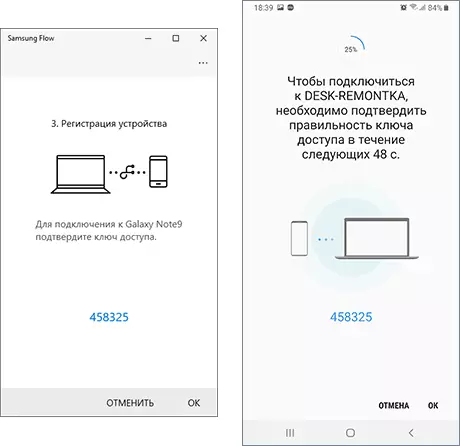
- ხანმოკლე პერიოდის შემდეგ ყველაფერი მზად იქნება, და ტელეფონით აუცილებელია განაცხადის მიერ რამდენიმე ნებართვის უზრუნველსაყოფად.
ამასთან, ძირითადი პარამეტრები დასრულებულია, შეგიძლიათ გამოიყენოთ გამოყენება.
როგორ გამოვიყენოთ Samsung Flow და განაცხადის შესაძლებლობები
აპლიკაციის გახსნის შემდეგ, როგორც სმარტფონზე და კომპიუტერთან დაახლოებით იგივეა: როგორც ჩანს, სტატისტიკა ფანჯარაში, სადაც შეგიძლიათ ტექსტური შეტყობინებები მოწყობილობებს შორის (ჩემი აზრით, უსარგებლო) ან ფაილებში (ეს სასარგებლოა).ფაილის გადაცემა
კომპიუტერიდან კომპიუტერი სმარტფონისთვის გადარიცხოს, უბრალოდ გადაათრიეთ იგი აპლიკაციის ფანჯარაში. იმისათვის, რომ ფაილი ტელეფონიდან კომპიუტერთან გამოაგზავნოთ, დააჭირეთ "კლიპი" ხატულაზე და აირჩიეთ სასურველი ფაილი.
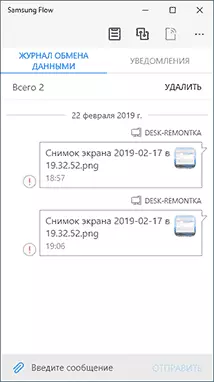
აქ მოვახერხე პრობლემაში: ჩემი საქმეში, ფაილების გადაცემისას რაიმე მიმართულებით არ მუშაობდა, მიუხედავად იმისა, მე მე -2 ნაბიჯზე PIN კოდის კონფიგურაცია, ზუსტად როგორ დაუკავშირდით (როუტერის ან Wi-Fi პირდაპირი). მიზეზი ვერ მოხერხდა. ალბათ, საქმე არ არის PC- ზე Bluetooth- ის არარსებობის შემთხვევაში, სადაც განაცხადი შემოწმდა.
შეტყობინებები, SMS და შეტყობინებები მაცნეებში

შეტყობინება შეტყობინებები (მათ ტექსტებთან ერთად), ასოები, ზარები და მომსახურების შეტყობინებები Android მოვა Windows 10 შეტყობინების არეალში. ამავე დროს, თუ თქვენ გაქვთ SMS ან შეტყობინება მაცნეში, შეგიძლიათ გააგზავნოთ პასუხი პირდაპირ შეტყობინებაში .
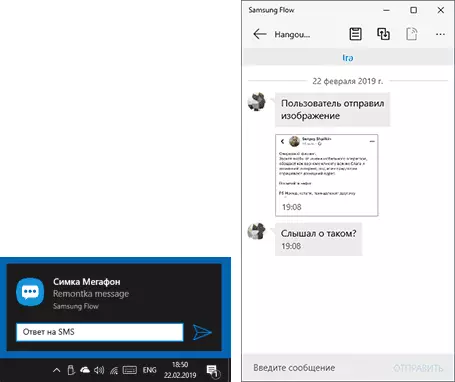
ასევე, "შეტყობინებების" განყოფილების გახსნა Samsung Flow განაცხადში კომპიუტერზე და შეტყობინებას შეტყობინებასთან დაკავშირებით, შეგიძლიათ გახსნათ კორესპონდენცია კონკრეტულ პირთან და დაწერეთ თქვენი შეტყობინებები. თუმცა, ყველა მაცნე არ შეიძლება იყოს მხარდაჭერილი. სამწუხაროდ, შეუძლებელია კორესპონდენციის დაწყება, თავდაპირველად კომპიუტერიდან (საჭიროა, რომ კონტაქტის მინიმუმ ერთი შეტყობინება არანაკლებ) არ შეიძლება ინიცირებული Samsung Flow განაცხადიდან.
Android ოფისი კომპიუტერიდან Samsung Flow
Samsung Flow Printion საშუალებას გაძლევთ აჩვენოთ თქვენი ტელეფონი ეკრანზე თქვენს კომპიუტერში, რათა მათ მაუსის კონტროლი, ასევე კლავიატურაზე. ფუნქციის დასაწყებად, დააჭირეთ "Smart View" ხატულაზე

ამავდროულად, ხელმისაწვდომია კომპიუტერზე ავტომატური გადარჩენისთვის ეკრანის შექმნა, რეზოლუციის კონფიგურაცია (ნაკლები რეზოლუცია, მუშაობა უფრო სწრაფად იქნება), საყვარელი აპლიკაციების სიაში სწრაფად დაიწყება.
კომპიუტერის გახსნა სმარტფონისა და თითის ანაბეჭდის გამოყენებით, სახე სკანირება ან ცისარტყელა
თუ თქვენ შექმენით PIN კოდი მე -2 კონფიგურირებულ ნაბიჯზე და კომპიუტერის ზარალი Samsung Flow- ის გამოყენებით, მაშინ შეგიძლიათ ტელეფონის გამოყენებით თქვენი კომპიუტერის გახსნა. ამის გაკეთება, სურვილისამებრ, თქვენ უნდა გახსნას Samsung Flow განაცხადის პარამეტრები, მოწყობილობის მართვის პუნქტის, დააწკაპუნეთ პარამეტრების ხატი conjugate კომპიუტერი ან ლეპტოპი, და შემდეგ მიუთითეთ ტესტი მეთოდები: თუ თქვენ ჩართოთ "მარტივი ზარალი", მაშინ შესვლა ავტომატურად იქნება პირობებში, რომ ტელეფონი არ არის გახსნილი. თუ Samsung Pass არის ჩართული, ზარალი მიიღება ბიომეტრიული მონაცემების მიხედვით (ანაბეჭდები, ირისი, სახე).ასე გამოიყურება: მე ჩართე კომპიუტერი, ამოიღე ეკრანზე ლანდშაფტებით, ვხედავ დაბლოკვის ეკრანს (ერთი, რომ პაროლი ჩვეულებრივ შეყვანილია ან PIN), თუ ტელეფონი გახსნილია, კომპიუტერი დაუყოვნებლივ ხდება (და თუ ტელეფონი დაბლოკილია - საკმარისია იმისათვის, რომ ის არავითარ შემთხვევაში გაათავისუფლოს).
ზოგადად, ფუნქცია მუშაობს, მაგრამ: როდესაც თქვენ ჩართოთ კომპიუტერი, განაცხადის ყოველთვის არ არის კავშირის კომპიუტერი, მიუხედავად იმისა, რომ ორივე მოწყობილობის უკავშირდება Wi-Fi ქსელში (შესაძლოა, როდესაც Paving Bluetooth, ყველაფერი უფრო ადვილი და უფრო ადვილად იქნება) და შემდეგ, შესაბამისად, არ მუშაობს, ის რჩება, თუ როგორ უნდა შეიყვანოთ PIN ან პაროლი.
დამატებითი ინფორმაცია
ყველაზე მნიშვნელოვანია Samsung Flow- ის გამოყენების შესახებ. დამატებითი დამატებითი რაოდენობა, რომელიც შეიძლება სასარგებლო იყოს:
- თუ კავშირი შესრულებულია Bluetooth- ის საშუალებით, და თქვენ გაიმართება მობილური წვდომის წერტილი (ცხელი ადგილზე) თქვენს Galaxy- ზე, მაშინ შესაძლებელი იქნება მასთან დაკავშირება Samsung Flow- ის აპლიკაციის ღილაკზე დაჭერით ღილაკზე დაჭერით ( ერთი არ არის აქტიური ჩემი ეკრანები).
- აპლიკაციის პარამეტრებში ორივე კომპიუტერი და ტელეფონი, შეგიძლიათ მიუთითოთ გადაცემული ფაილების ადგილმდებარეობა.
- კომპიუტერზე განაცხადში შეგიძლიათ გაააქტიუროთ OneLl Clipboard- ის Android მოწყობილობით მარცხენა ღილაკით დაჭერით.
ვიმედოვნებ, რომ ტელეფონების მფლობელებისგან ვინმეს კითხვაზე, ინსტრუქცია სასარგებლო იქნება და ფაილების გადაცემა სწორად იმუშავებს.
